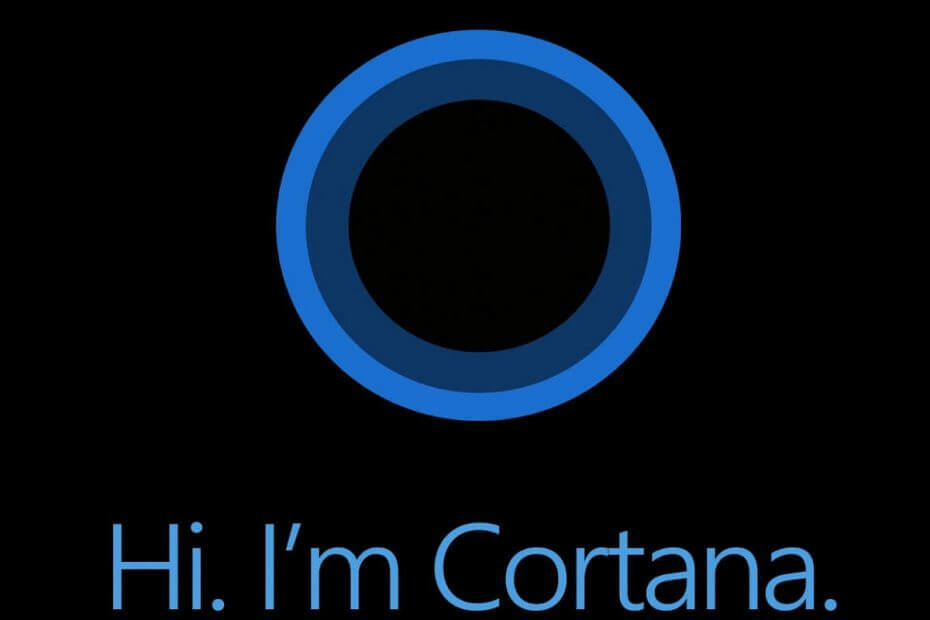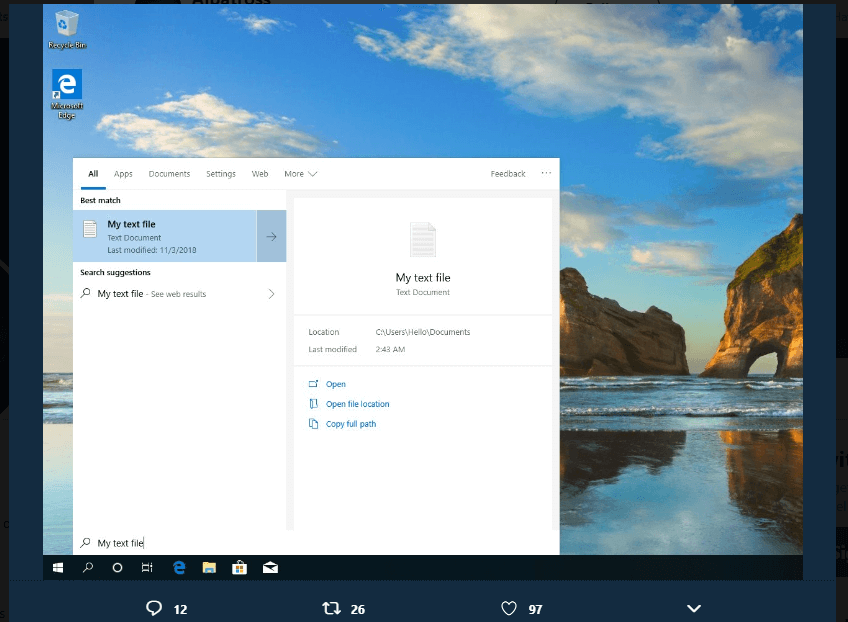- Jika Anda tidak dapat mengaktifkan Cortana di perangkat Anda, pastikan asisten tersedia di wilayah tersebut.
- Kami menunjukkan kepada Anda hal lain apa yang dapat Anda coba untuk dapat menggunakan aplikasi ini.
- Tetap terhubung dengan rilis Windows 10 terbaru dengan mengunjungi Pusat Berita.
- Perbaiki masalah Windows 10 lainnya seperti pro menggunakan kami yang berdedikasi Panduan Pemecahan Masalah.

Perangkat lunak ini akan menjaga driver Anda tetap aktif dan berjalan, sehingga membuat Anda aman dari kesalahan umum komputer dan kegagalan perangkat keras. Periksa semua driver Anda sekarang dalam 3 langkah mudah:
- Unduh DriverFix (file unduhan terverifikasi).
- Klik Mulai Pindai untuk menemukan semua driver yang bermasalah.
- Klik Perbarui Driver untuk mendapatkan versi baru dan menghindari kegagalan fungsi sistem.
- DriverFix telah diunduh oleh 0 pembaca bulan ini.
Windows 10 membawa begitu banyak peningkatan dan fitur, dan salah satu yang paling dinanti adalah asisten pribadi Microsoft yang disebut Cortana.
Dengan semua kegembiraan di sekitar peluncuran, mengaktifkan Cortana di Windows 10 terbukti merepotkan sejak awal untuk beberapa pengguna.
Berikut adalah beberapa kesalahan sistem yang dapat dihadapi seseorang ketika mencoba mengaktifkan asisten OS:
- Cortana kehilangan Windows 10
- Tidak dapat menemukan Cortana
- Tidak ada Cortana Windows 10
- Tidak dapat mengubah Cortana di Windows 10
- Tidak dapat mengaktifkan Hey Cortana
Jadi, kami telah mengumpulkan beberapa solusi yang akan membantu Anda mengatasi masalah ini.
Apa yang dapat saya lakukan jika Cortana tidak dapat diaktifkan di Windows 10?
- Periksa pengaturan wilayah
- Nonaktifkan antivirus
- Periksa pembaruan
- Periksa akun Microsoft Anda
- Jalankan pemecah masalah Penelusuran
- Nyalakan lokasi
- Setel ulang proses Cortana
- Instal ulang Cortana
1. Periksa pengaturan wilayah
Berdasarkan Microsoft, Cortana tersedia di AS, Inggris, Prancis, Spanyol, Jerman, Italia, Meksiko, Jepang, Australia, India, dan Cina.
Jadi jika Cortana tidak bekerja untuk Anda, Anda mungkin tidak berada di negara yang mendukungnya.
Tapi ada trik sederhana untuk tetap mengaktifkan asisten dan inilah yang perlu Anda lakukan:
- Buka Pengaturan dan pergi ke Waktu & Bahasa.
- Klik Wilayah dan bahasa dari bilah sisi.
- Temukan opsi Negara atau wilayah, dan pilih negara dari daftar yang mendukung Cortana.
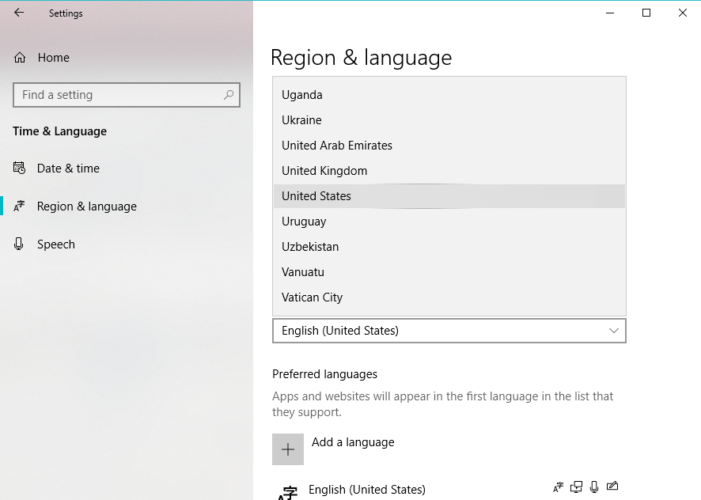
- Simpan pengaturan Anda.
Ini adalah trik kecil yang rapi yang memungkinkan Anda mencoba Cortana bahkan jika Anda berada di negara yang tidak mendukungnya.
Kami harus memperingatkan Anda bahwa mengubah negara atau wilayah sistem Anda mungkin memiliki beberapa konsekuensi seperti perubahan dalam mata uang default, atau format waktu dan tanggal.
Selain itu, Microsoft Store mungkin menampilkan aplikasi yang dirancang untuk negara yang baru Anda pilih.
Jika Anda perlu mengunduh aplikasi yang hanya tersedia di negara awal Anda atau melakukan pembelian, Anda dapat dengan mudah mengalihkannya ke negara asal Anda seperti yang kami tunjukkan sebelumnya.
2. Nonaktifkan antivirus
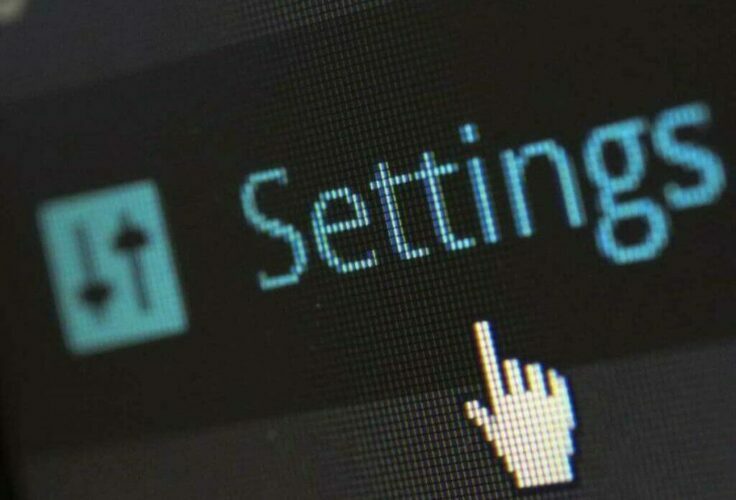
Program antivirus pihak ketiga terkadang menjadi pemblokir diam fitur Windows 10. Tentu, antivirus akan membuat Anda aman dari serangan berbahaya, tetapi juga dapat menonaktifkan beberapa fungsi sistem vital.
Untuk melihat apakah Cortana termasuk di antara fungsi-fungsi tersebut, nonaktifkan antivirus Anda selama beberapa menit, dan coba aktifkan Cortana lagi.
Jika Anda berhasil, masalah Anda terpecahkan.
Namun, berbahaya untuk membiarkan perangkat Anda tidak terlindungi terutama karena Anda dapat menemukan alat seperti VIPRE yang melindungi sistem Anda tanpa banyak gangguan.
Antivirus ini menawarkan perlindungan real-time yang kuat terhadap semua jenis ancaman online yang dikenal dan muncul, dengan sedikit kesalahan positif. Dengan kata lain, itu tidak akan salah memblokir aplikasi yang aman menjadi yang mengancam.
Jadi ketika datang ke aplikasi baru, VIPRE akan memindai mereka sebelum instalasi untuk memastikan mereka aman, tetapi tidak akan mengganggu kecuali benar-benar diperlukan.

VIPRE Antivirus Plus
Pilih antivirus yang kuat ini yang melindungi sistem Anda tanpa memblokir penginstalan aplikasi atau fitur baru.
Kunjungi situs web
3. Periksa pembaruan

Microsoft memberikan pembaruan Cortana melalui Pembaruan Windows. Jadi, jika ada yang salah dengan asisten virtual, ada kemungkinan Microsoft sedang memperbaikinya dan akan mendorongnya melalui Pembaruan Windows.
Anda juga dapat secara manual melihat apakah ada pembaruan yang tersedia, dengan membuka Pembaruan & Keamanan bagian Pengaturan sistem Anda dan tekan tombol Periksa pembaruan.
4. Periksa akun Microsoft Anda
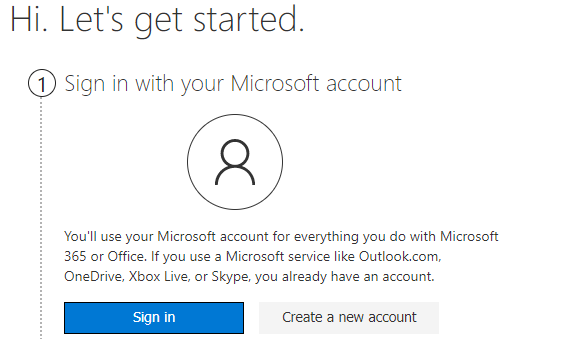
Sama seperti halnya dengan banyak fitur dan produk Microsoft lainnya, Cortana terhubung erat ke akun Microsoft Anda.
Jadi, jika Anda tidak masuk dengan benar, Anda tidak akan dapat memanfaatkan Cortana sepenuhnya.
Untuk menghilangkan keraguan, keluar dan masuk kembali ke akun Microsoft, dan coba aktifkan Cortana sekali lagi.
Jika Anda mengalami masalah masuk dengan Akun Microsoft Anda, periksa artikel ini.
5. Jalankan pemecah masalah Penelusuran
- Pergi ke Pengaturan.
- Pergi ke Pembaruan & Keamanan, lalu ke Memecahkan masalah.
- Klik Pencarian dan Pengindeksan, dan klik Jalankan pemecah masalah.
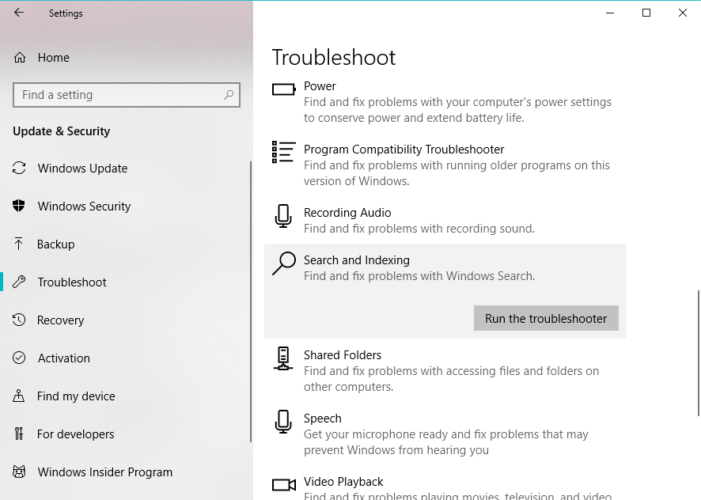
- Tunggu hingga proses selesai.
- Hidupkan Kembali komputer Anda.
6. Nyalakan lokasi
- Pergi ke Pengaturan.
- Pergi ke Pribadi, lalu ke Lokasi.
- Jika layanan Lokasi dimatikan, Anda akan melihat pesan Lokasi untuk perangkat ini nonaktif.
- Klik Perubahan, dan beralih lokasi Di.
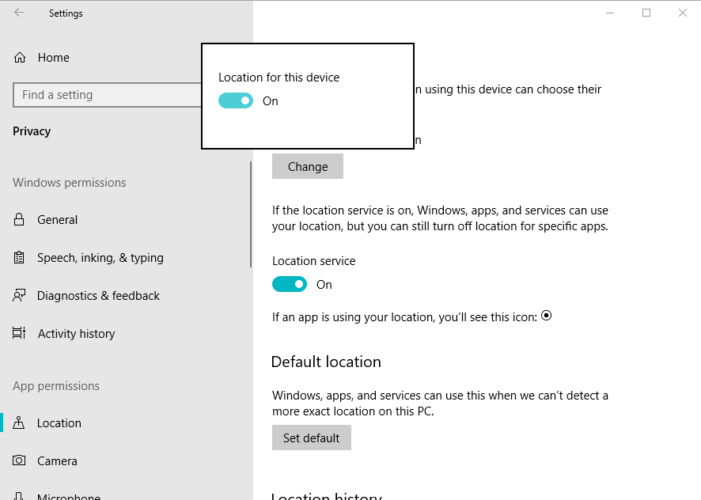
- Hidupkan Kembali komputer Anda.
7. Mulai ulang proses Cortana

- Klik kanan bilah tugas, dan pergi ke Pengelola tugas.
- Gulir ke bawah melalui daftar proses, dan temukan Cortana.
- Klik Cortana proses, dan pergi ke Tugas akhir.
- Hidupkan Kembali komputer Anda.
8. Instal ulang Cortana
- Pergi ke Cari, ketik powershell, dan buka PowerShell sebagai Administrator.
- Ketik perintah berikut, dan tekan Enter:
Dapatkan-AppXPackage -AllUsers | Foreach {Add-AppxPackage -DisableDevelopmentMode -Register "$($_.InstallLocation) AppXManifest.xml"}
- Tunggu hingga proses selesai.
- Hidupkan Kembali komputer Anda.
Beri tahu kami jika salah satu solusi ini membantu Anda mengaktifkan Cortana di perangkat Windows 10 Anda. Anda dapat menggunakan bagian komentar.